
Spotify kommer alltid att vara ett utmärkt val om du letar efter en musikstreamingsida eller tjänst där du kan lyssna på miljontals låtar av olika genrer och slag.
Med användning av Spotify, du kan njuta av alla dina mest älskade låtar när som helst och var som helst med hjälp av dina prylar så länge du är ansluten till en stabil internetanslutning (gratis användare) eller prenumererar på en premium (där du måste betala en månatlig prenumerationsavgift för offlinelyssning) .
Det här inlägget kommer att fokusera på de nämnda och det bästa sättet du kan göra för att synkronisera Spotify till iPod Shuffle lätt. Tja, om du fortfarande använder en iPod Shuffle fram till nu, skulle den här artikeln definitivt vara till hjälp för dig.
Om du har använt iPod shuffle ett tag nu är du förmodligen nyfiken på lite information om denna gadget. Som tur är ska vi lyfta fram lite grundläggande kunskap om iPod shuffle i den första delen av denna artikel. Så se till att fortsätta läsa.
Innehållsguide Del 1. Vad är en iPod Shuffle?Del 2. Kan du synkronisera musik till iPod Shuffle? Del 3. Sammanfattningsvis
An Ipod Shuffle är en av de många skapelserna från Apple Inc. Denna iPod-modell, som introducerades och tillkännagavs senast 2005, ansågs vara den minsta modellen i sin familj. Många människor hade också stöttat detta, vilket resulterade i att Apple skapade andra generationer – den fjärde och sista generationen förra 2010.
Med förmågan att lagra ett stort antal musik och låtar, har iPod shuffle blivit populär för allmänheten också. Detta är faktiskt dess huvudsakliga syfte och använder en klickhjulsknapp för navigering. Detta har varit mycket bärbart på grund av sin lilla storlek och lätta vikt som passar även fickan på dina byxor.
På grund av begränsade möjligheter hade Apple dock avbrutit förbättringen för denna modell förra 2017.
Om du är en av de personer som fortfarande äger en iPod shuffle som fortfarande fungerar utmärkt, kommer det att vara till stor hjälp att veta hur man synkroniserar musik till den, särskilt om du är en Spotify och musikälskare.
Låt oss hoppa in på huvudämnet i det här inlägget - att synkronisera Spotify till iPod Shuffle.

Hur man synkroniserar Spotify till iPod shuffle skiljer sig beroende på vilken typ av användare du är – om du är en gratisanvändare eller premiumanvändare.
Låt oss nu först diskutera proceduren om du är en av dem som prenumererar på en månatlig premie.
Att köpa ett premiumkonto gör att du måste betala för en månadsavgift för att kunna njuta av de obegränsade möjligheterna Spotify kan erbjuda. Om det verkligen är det som gör dig glad och tillfreds, skulle det inte vara för mycket att betala ett sådant belopp. Att ha prenumererat på en premium gör att man kan njuta av offlinelåtar och gör det möjligt för användaren att ladda ner så många låtar som möjligt. Du kan blockera annonser och till och med framföra låtar som hoppar över obegränsat.
Om du är en premiumanvändare och tänker synkronisera alla dina favoritlåtar till din egen iPod shuffle, nedan är de enkla stegen som du bör följa.
Nästa text kommer att förklara de tre nämnda i detalj.
Det första du bör göra är att gå och öppna din Spotify applikation på din persondator. Ha en Spotify applikation på din persondator skulle bara vara ditt sätt att synkronisera Spotify till iPod shuffle. Tänk bara på att om din iTunes-applikation har aktiverats, bör du stänga av den först för att säkerställa en smidig och framgångsrik synkroniseringsprocess.
Nästa sak du bör göra är att se till att din iPod shuffle har anslutits till din dator korrekt med en USB-kabel. Efter en lyckad anslutning kommer din enhet automatiskt att upptäckas av Spotify Ansökan. Du kommer att se ikonen för din iPod shuffle under avsnittet "Enheter" i Spotify app. Se till att kryssa i det.
När du är klar kommer du att se nedan på skärmen - en knapp som säger "Radera iPod & synkronisera med Spotify. Detta visas bara om du ska göra synkroniseringsprocessen för första gången. Om detta inte är din första, borde du inte se detta.
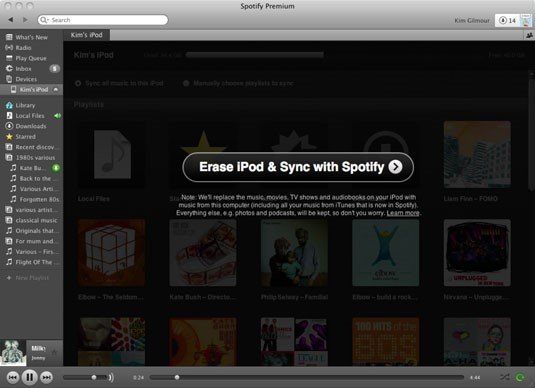
Det tredje och sista steget skulle vara synkroniseringsprocessen. Detta kommer faktiskt att starta när du har markerat "Radera iPod & synkronisera med Spotify" knapp. De som skulle synkroniseras till din iPod shuffle är bara de låtar du har laddat ner och valt. Du behöver bara vänta ett tag för att slutföra synkroniseringsprocessen.
När du har slutfört alla tre stegen är du nu bra att gå! Alla dina valda Spotify Låtar kopierades nu till din iPod shuffle och du lyssnar på dem när som helst och var du än går.
Nu, om du är en fri Spotify användare och bara beror på din dataanslutning, nästa procedur kommer säkert att hjälpa dig.
För vissa, prenumerera på en Spotify premium skulle kosta för mycket. Detta är förmodligen anledningen till att de flesta bara stannar som gratisanvändare och enbart är beroende av sin internetuppkoppling. Även om du fick uppleva poppiga annonser, kanske du fortfarande ville stanna som en gratis användare istället för att betala en månatlig prenumerationsavgift.
Om du har tänkt på detta behöver du inte oroa dig så mycket eftersom vi i den här delen kommer att presentera ett fantastiskt verktyg som kan ladda ner alla dina mest älskade och favoriter Spotify låtar som har omvandlats till vilket format du önskar för enkel synkronisering till din iPod shuffle-gadget. Nåväl, programmets namn är DumpMedia Spotify Music Converter.
Låt oss lära oss mer om detta verktyg.

DumpMedia, förutom att vara ett utmärkt verktyg som erbjuder video- och ljudkonverterare för de som behöver det, har det också andra fantastiska funktioner. Med förmågan att konvertera Apple Music till alla möjliga format, lanserade de också möjligheten att använda den som en Spotify Music Converter! Detta DumpMedia Spotify Music Converter låter dig enkelt ta bort DRM-skydd (Digital Rights Management). vilket kommer att resultera i enkel nedladdning för streaming även offline.
Med det här verktyget kommer du att kunna konvertera din favorit Spotify låtar till vilket format du önskar – MP3, WAV, FLAC eller till och med M4A. Utöver det erbjuder detta snabbare nedladdnings- och konverteringshastighet utan att tänka på att förlora den ursprungliga kvaliteten på varje låt. Du kan också använda denna omvandlare till överföra din Spotify musik till iTunes. Eftersom du är för användarvänlig kan du inte hitta någon annan fantastisk omvandlare.
Hur kommer du att kunna använda detta DumpMedia Spotify Music Converter att förvandla din Spotify låtar till något annat format som t.ex MP3 eller FLAC och så småningom har de Spotify laddade låtar?
Så här kan du göra det.
Låt oss titta närmare på dessa steg.
Gratis nedladdning Gratis nedladdning
Naturligtvis är det första du behöver göra att ha detta DumpMedia Spotify Music Converter laddas ner och installeras på din persondator. När du är klar, öppna bara och starta programmet för att starta så väl som ditt Spotify Ansökan. Du kan börja lägga till filerna genom att dra och släppa eller till och med lägga till bara låtens URL (länk). För en Spotify spellistan behöver du bara dra hela spellistan direkt. Detta program stöder batchkonvertering vilket gör det möjligt att konvertera inte bara en fil utan ett nummer.

Vid import och uppladdning av låtarna som ska konverteras, skulle nästa steg vara valet av utdataformat. Se till att du väljer vilket format du önskar bland de som du kommer att se på skärmen. I det här fallet borde vi konvertera låtarna till valfritt format som användaren önskar, såsom FLAC eller MP3. Du kan göra detta genom att gå till knappen "Konvertera alla uppgifter till" i det övre högra hörnet av skärmen.

Det sista steget skulle vara att trycka på "Konvertera" -knappen för att påbörja konverteringsprocessen. Detta tar bara lite tid eftersom programmet är designat för att fungera fem gånger snabbare än någon annan omvandlare.

Medan konverteringen görs kommer statusfält att visas på skärmen där du kan övervaka processens framsteg för varje låt.
Genom att utföra bara dessa tre enkla steg kan du få din Spotify låtar konverterade till vilket format du önskar.
När du är klar med konverteringsprocessen kan du bara börja synkroniseringsprocessen (till din iPod shuffle) genom att använda iTunes.
Även om användningen av iPod shuffle har varit borta ganska länge är det fortfarande många som använder den. Och visst är dessa användare musikälskare som alltid borde lyssna på otaliga låtar. Den här artikeln är verkligen till stor hjälp för sådana användare under synkroniseringen av Spotify låtar.
Procedurer både för en premium- och gratisanvändare har diskuterats i de tidigare delarna. Jo, användningen av ett tredjepartsverktyg som t.ex DumpMedia Spotify Musikkonverterare skulle verkligen vara det bästa alternativet för gratisanvändarna.
Gratis nedladdning Gratis nedladdning
Har du upplevt dilemmat som nämns i det här inlägget? Är du premium eller gratis Spotify användare? Hoppas detta skulle hjälpa!
